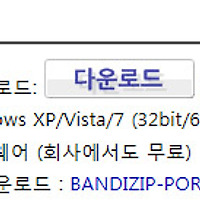<어도브 일러스트레이터(adobe illustrator) CS3 실행 오류가 발생했을 때 해결 방법>
요즘 사진편집이나 간단한 그래픽 작업을 위해 포토샵(photoshop)을 많이 사용하고 있고 직접 사용하지 않더라도 포토샵이라는 이름을 한번쯤은 들어보셨을 겁니다. 그리고 같은 회사의 제품인 일러스트레이터(illustrator) 역시 포토샵만큼은 아니더라도 많이 사용하고 있구요.
저 또한 10여년 전 한동안 일 때문에 사용한 적이 있었고 그 후로 아주 잊어버리고 살다가 블로그를 시작하면서 조금씩 사용하기 시작했는데요.
전 최근 버전보다는 예전부터 사용하던 포토샵7.0 버전과 일러스트레이터10 버전을 사용하고 있었습니다.
이 두가지 버전이 비교적 가벼운 프로그램이고 화려한 효과를 사용할 것이 아니면 적당하기 때문이었죠...
그런데 부득이하게 일러스트레이터 CS3이상의 버전을 사용할 일이 생겨서 부랴부랴 설치를 하고 실행을 한 순간!!!
무슨 일이 있었는지 지금부터 차근차근 얘기를 해볼까 합니다.
CS3버전을 정상적으로 설치하고 프로그램을 실행 한 순간......
 프로그램의 인터페이스는 구경도 못하고 로고화면에서 위와 같은 메세지를 보게 됐습니다.
프로그램의 인터페이스는 구경도 못하고 로고화면에서 위와 같은 메세지를 보게 됐습니다.
바로 'Adobe Illustrator CS3의 작동이 중지되었습니다.' 라는 무시무시한 문구를 보여 주더군요.
이게 무슨 일인가 싶어서 이쪽 계통으로 좀 알고 있는 친구에게 SOS를 쳤습니다.
의외로 해결방법은 간단하더라구요. 그 해결 방법을 한 번 보실까요?
문제는 CS3버전을 설치하기 바로 전에 작업을 위해 설치했던 윤서체와의 충돌 때문이라는 얘기를 하더군요.

 저는 백업 폰트가 있어서 바로 삭제를 했습니다.
저는 백업 폰트가 있어서 바로 삭제를 했습니다.
 그리고 프로그램을 다시 실행시켰더니 정상적으로 실행이 되고 사용 가능하게 되었습니다.
그리고 프로그램을 다시 실행시켰더니 정상적으로 실행이 되고 사용 가능하게 되었습니다.
여기까지 끝!!!!!!
.
.
.
.
.
.
.
.
.
.
이 아니라.... 서체를 다시 사용하기 위한 설정이 필요합니다.
 프로그램이 정상적으로 실행되면 Edit -> Preferences -> Type 의 경로를 선택합니다.
프로그램이 정상적으로 실행되면 Edit -> Preferences -> Type 의 경로를 선택합니다.
 그러면 위와 같이 폰트에 대한 설정을 할 수 있는 창이 뜨는데요.
그러면 위와 같이 폰트에 대한 설정을 할 수 있는 창이 뜨는데요.
표시된 부분의 'Show Font Names in English' 부분의 체크박스를 선택하고 OK로 저장을 하면 됩니다.
한글 메뉴의 경우 글꼴 이름을 영문으로 표기한다는 내용의 문구가 보일테니 역시 체크 하시면 되구요.
그리고 나서 윤서체를 다시 설치하게 되면 처음과 같은 오류가 발생하지 않고 문제없이 실행되는 것을 확인 할 수 있습니다.
요즘 사진편집이나 간단한 그래픽 작업을 위해 포토샵(photoshop)을 많이 사용하고 있고 직접 사용하지 않더라도 포토샵이라는 이름을 한번쯤은 들어보셨을 겁니다. 그리고 같은 회사의 제품인 일러스트레이터(illustrator) 역시 포토샵만큼은 아니더라도 많이 사용하고 있구요.
저 또한 10여년 전 한동안 일 때문에 사용한 적이 있었고 그 후로 아주 잊어버리고 살다가 블로그를 시작하면서 조금씩 사용하기 시작했는데요.
전 최근 버전보다는 예전부터 사용하던 포토샵7.0 버전과 일러스트레이터10 버전을 사용하고 있었습니다.
이 두가지 버전이 비교적 가벼운 프로그램이고 화려한 효과를 사용할 것이 아니면 적당하기 때문이었죠...
그런데 부득이하게 일러스트레이터 CS3이상의 버전을 사용할 일이 생겨서 부랴부랴 설치를 하고 실행을 한 순간!!!
무슨 일이 있었는지 지금부터 차근차근 얘기를 해볼까 합니다.
일러스트레이터(illustrator) CS3버전 설치 후 겪은 증상
CS3버전을 정상적으로 설치하고 프로그램을 실행 한 순간......

바로 'Adobe Illustrator CS3의 작동이 중지되었습니다.' 라는 무시무시한 문구를 보여 주더군요.
이게 무슨 일인가 싶어서 이쪽 계통으로 좀 알고 있는 친구에게 SOS를 쳤습니다.
의외로 해결방법은 간단하더라구요. 그 해결 방법을 한 번 보실까요?
CS3 실행오류 해결 방법
문제는 CS3버전을 설치하기 바로 전에 작업을 위해 설치했던 윤서체와의 충돌 때문이라는 얘기를 하더군요.

윈도우 탐색기를 실행하고 C: -> windows -> Fonts 의 경로로 이동하면 설치되어 있는 폰트를 확인 할 수 있습니다.
위의 경로는 xp, vista, windows7 모두 동일합니다.
보시다시피 윤고딕서체 6가지가 설치되어 있었는데요. 이미 설치된 폰트를 삭제하거나 혹은 잘라내기해서 다른 폴더로 잠시 이동을 시킵니다.위의 경로는 xp, vista, windows7 모두 동일합니다.


여기까지 끝!!!!!!
.
.
.
.
.
.
.
.
.
.
이 아니라.... 서체를 다시 사용하기 위한 설정이 필요합니다.


표시된 부분의 'Show Font Names in English' 부분의 체크박스를 선택하고 OK로 저장을 하면 됩니다.
한글 메뉴의 경우 글꼴 이름을 영문으로 표기한다는 내용의 문구가 보일테니 역시 체크 하시면 되구요.
그리고 나서 윤서체를 다시 설치하게 되면 처음과 같은 오류가 발생하지 않고 문제없이 실행되는 것을 확인 할 수 있습니다.
위에서 설명드렸던 CS3의 실행오류 해결 방법은 윤서체가 설치되어 있는 경우 주로 발생하지만 제가 테스트를 해본 결과 그 외의 폰트에서도 같은 문제가 발생된다는 의심이 들기도 했습니다...
하지만 해당 폰트를 정확하게 콕 찝어내지는 못하겠더라구요... 나중에 원인이 되는 폰트를 발견하게 되면 내용을 추가하겠습니다.
참고로 어도비 시스템즈 홈페이지 확인결과 현재 포토샵과 일러스트레이터의 버전은 CS5까지 출시되어 있습니다.
하지만 해당 폰트를 정확하게 콕 찝어내지는 못하겠더라구요... 나중에 원인이 되는 폰트를 발견하게 되면 내용을 추가하겠습니다.
참고로 어도비 시스템즈 홈페이지 확인결과 현재 포토샵과 일러스트레이터의 버전은 CS5까지 출시되어 있습니다.